La compilazione e l’invio del Modello EAS all’Agenzia delle Entrate è una procedura necessaria per ogni associazione non profit, al fine di usufruire delle agevolazioni fiscali. Spesso ci si rivolge a un CAF o a un commercialista, non tutti sanno infatti che la comunicazione telematica può essere inoltrata direttamente in rete dal rappresentante legale dell’associazione in maniera del tutto autonoma, tramite il portale FiscOnline.
La procedura non è banale, per questo abbiamo deciso di pubblicare in rete una breve guida aggiornata, che speriamo possa tornare utile a chi si trova ad affrontare questo aspetto burocratico della vita associativa.
Richiesta Codice Fiscale dell’Associazione
Prima di compilare e inviare il Modello EAS, è necessario richiedere il codice fiscale dell’Associazione. È possibile farlo presso un qualsiasi ufficio dell’Agenzia dell’Entrate presente sul territorio (qui trovate l’elenco). Contemporaneamente, se l’ufficio lo permette, si può richiedere la registrazione a FiscOnline, in modo da accelerare un po’ i tempi. In alternativa è possibile farlo online.
Registrazione a FiscOnline
Per presentare il Modello EAS occorre registrarsi al portale FiscOnline, prima come Persona Fisica (in questo caso il Presidente dell’Associazione nelle vesti di Rappresentante Legale), poi come Società (in questo caso l’Associazione). Potete farlo qui: Registrarsi a Fisconline.
Attenzione: la registrazione a FiscOnline prevede in entrambi i casi (Persona Fisica e Società) l’invio tramite posta cartacea di una password e di una parte del PIN per l’accesso ai servizi. Questa procedura può impiegare fino a 15 giorni lavorativi, quindi armatevi di pazienza. Per accelerare i tempi è possibile richiedere la registrazione direttamente all’ufficio dell’Agenzia delle Entrate, dove in precedenza è stato richiesto il codice fiscale dell’associazione.
Installazione del software necessario per la compilazione del Modello EAS
 Una volta registrati al portale FiscOnline, è necessario scaricare e installare un software di compilazione del Modello EAS (Comunicazione Enti Associativi). Si tratta di un programma basato su tecnologia Java, dunque per eseguirlo è necessario aver già scaricato e installato tale pacchetto. Una volta scaricato il programma, che dovrebbe funzionare sia su Mac che su PC, si presenta nella cartella download con il nome “EAS.jnlp”.
Una volta registrati al portale FiscOnline, è necessario scaricare e installare un software di compilazione del Modello EAS (Comunicazione Enti Associativi). Si tratta di un programma basato su tecnologia Java, dunque per eseguirlo è necessario aver già scaricato e installato tale pacchetto. Una volta scaricato il programma, che dovrebbe funzionare sia su Mac che su PC, si presenta nella cartella download con il nome “EAS.jnlp”.
A questo punto occorre:
- lanciarlo e cliccare su “Avanti”;
- in alto inserire il codice fiscale del rappresentante legale che invierà la comunicazione;
- spuntare la voce “Soggetto che presenta la Comunicazione per proprio conto”;
- cliccare su “Avanti”.
In questo modo si avrà accesso al modulo di compilazione.
Compilazione del Modello EAS
Ci siamo, possiamo avviare la compilazione del Modello EAS cliccando in alto a destra sull’icona “NEW” e seguire la procedura guidata:
- leggere attentamente tutte le voci e cliccare su “Avanti”;
- inserire il codice fiscale dell’Associazione e la sua denominazione precisa;
- cliccare su “Avanti” e poi su “Fine”;
- apparirà la sezione “Frontespizio” sulla sinistra;
- cliccare su “Dati Anagrafici” e si aprirà il modulo da compilare;
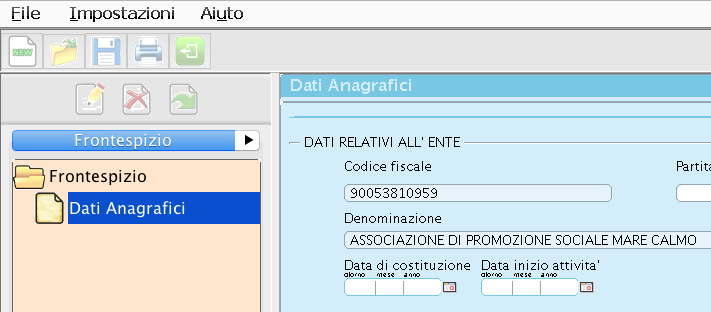
- compilare i vari campi, cliccare su “Conferma” e poi su “Chiudi”;
- cliccare in alto a sinistra sulla freccetta accanto a “Frontespizio” per passare alla scheda “Comunicazione”;

- cliccando su “Modulo 1” (sotto “Quadro DR”) si accederà al modulo delle “DICHIARAZIONI DEL RAPPRESENTANTE LEGALE”;
- compilare i campi con estrema attenzione, a seconda della tipologia e delle attività dell’associazione (qui alcune indicazioni per le risposte). Cliccare su “Conferma” e poi su “Chiudi”
- comparirà la voce “Riepilogo” in verde sulla sinistra (sotto “Modulo 1”);
- cliccare su “Riepilogo” poi su “Conferma” e poi su “Chiudi”;
- a questo punto comparirà il percorso del documento compilato sul vostro computer, pronto per essere trasmesso telematicamente;
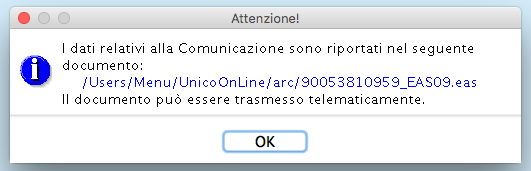
- individuare il percorso del documento e annotarselo, sarà necessario per rintracciarlo in seguito per la firma e l’invio.
- cliccare su “OK”.
Installazione del software Desktop Telematico per la firma e l’invio del Modello EAS
 Per firmare e inviare il Modello EAS è necessario accedere al proprio pannello FiscOnline, scaricare e installare il software “Desktop Telematico”.
Per firmare e inviare il Modello EAS è necessario accedere al proprio pannello FiscOnline, scaricare e installare il software “Desktop Telematico”.
In seguito:
- avviare “Desktop Telematico”;
- creare un nuovo utente e attribuirgli una password;
- accedere a “Desktop Telematico” con le credenziali appena create;
- cliccare su “Applicazioni” e poi su “Installa Software”;
- cercare e installare “Applicazione FILE INTERNET”;
- avviare “FILE INTERNET” e cliccare su “Prepara File”;
- cercare il Modello EAS compilato in precedenza (con estensione .eas);
- compilare la sezione “Dati del documento” con i dati di accesso a FiscOnline dell’Associazione;
- compilare la sezione “Accesso ai servizi” con i dati di accesso a FiscOnline del Rappresentante Legale;
- cliccare su “Invia File”.
A questo punto il Modello EAS dovrebbe risultare inviato all’Agenzia delle Entrate.
Verificare e salvare la ricevuta di invio del Modello EAS su FiscOnline
Per verificare l’esito dell’invio è necessario accedere a FiscOnline e agire con il codice fiscale dell’Associazione.
In seguito, almeno 24 ore dopo, previa verifica dell’Agenzia delle Entrate:
- accedere alla “Lista ricevute” , a questo punto se l’invio è andato a buon fine, lo stato dovrebbe indicare “Elaborato”;
- cliccare sulla cartella gialla corrispondente alla ricevuta;
- dovrebbe aprirsi una pagina che riporta “COMUNICAZIONE DI AVVENUTO RICEVIMENTO MODELLO DATI RILEVANTI ENTI ASSOCIATIVI” con un pulsante “Stampa”;
- stampate la ricevuta e archiviatela.
Se tutto è andato a buon fine il Modello EAS è stato correttamente inviato all’Agenzia delle Entrate.



Comentarios
Per qualsiasi dubbio ti suggerisco di contattare l'Assistenza ai servizi telematici all'indirizzo: https://telematici.agenziaentrate.gov.it/Main/Assistenza.jsp
In bocca al lupo!
Per maggiori dettagli: http://www.agenziaentrate.gov.it/wps/content/nsilib/nsi/schede/comunicazioni/enti+associativi+modello+eas/modello+eas/indice+modello+eas
Buon lavoro!